«ВКонтакте» әлеуметтік желісінде профилі бар әрбір адамның сақталған фотоларының белгілі бір саны болады. Біреуде оннан аз, біреуде жүзден көп, бірақ олардың бәрі қажетсіз болып қалғанда не істеу керек? Оларды бір-бірден жою керек пе? Бірақ бұл көп уақытты алады. Бақытымызға орай, барлық сақталған ВКонтакте фотосуреттерін бірден қалай жою керектігі туралы сұраққа жауап берудің тиімді жолдары бар. Жойып қана қоймай, бет иесіне қолжетімді кез келген құрылғыдан жойыңыз.
Әрбір фотосурет
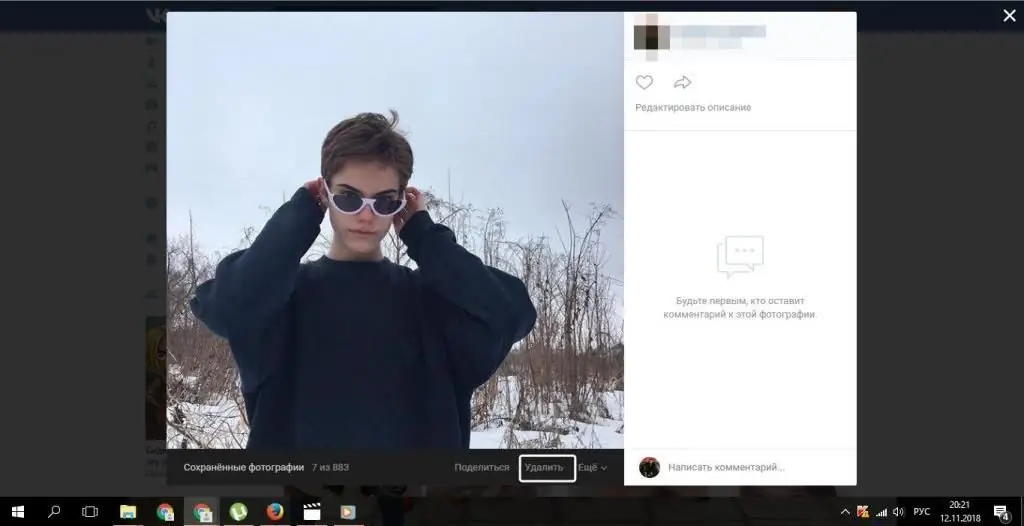
Иә, бұл әдіс ыңғайсыз, ол Вконтакте желісінде сақталған барлық фотосуреттерді бірден қалай жоюға болады деген сұраққа жауап бермейді, ал егер сізде бірнеше ондаған фотосуреттер болса, бұл сізге көмектеспейді, бірақ біз және оны қарастырыңыз. Бір рет басу арқылы сіз бір ғана фотосуретті «жоюға» болады. Мұны істеу үшін фотосуреттің астындағы «жою» түймесін басыңыз жәнебарлығы - сурет енді жоқ.
Бұл әдістің артықшылықтары:
- ешбір қолданбаны орнатуды қажет етпейді;
- кодтарды қажет етпейді;
- телефонда да, компьютерде де жұмыс істейді.
Жағымсыз жақтары:
- бір немесе бірнеше рет басу арқылы барлық сақталған фотосуреттерді жоймайсыз;
- тым ұзақ уақыт алады.
Фото тасымалдау қолданбасы
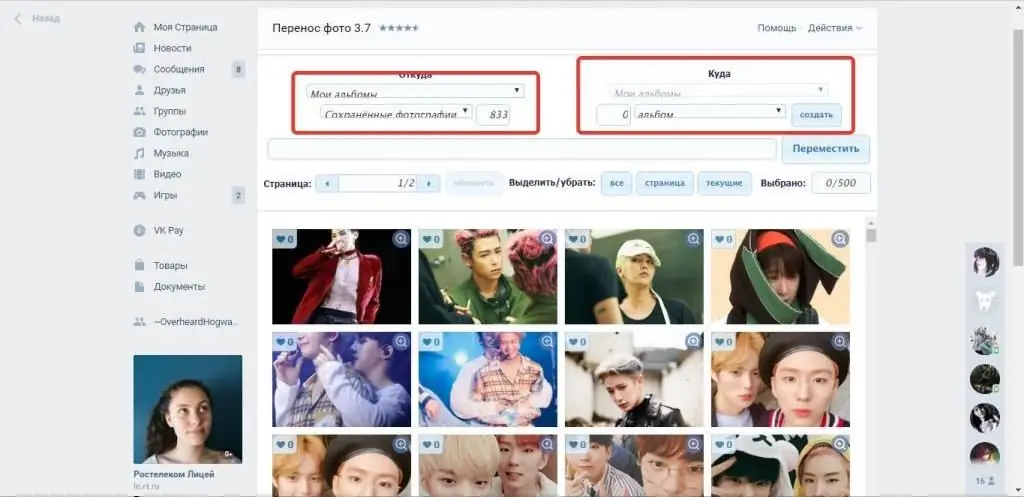
Бақытты компьютер иелері бұл әдісті еш қиындықсыз пайдалана алады. Егер сіз ВКонтакте желісінде сақталған барлық фотосуреттерді компьютер арқылы бірден жоюды білгіңіз келетіндердің бірі болсаңыз, келесі жоспарды пайдалана аласыз:
- Сол жақтағы мәзірдегі "Ойындар" бөліміне өтіп, "Фото тасымалдау" қолданбасын табыңыз.
- Оны қолданбаларыңызға қосыңыз, бірақ іске қосуға асықпаңыз.
- "Менің фотоларым" бөліміне өтіп, кейінірек жойылатын барлық фотосуреттерді тасымалдау қажет болатын альбом жасаңыз. Альбомды қалағаныңызша атауға болады.
- Қосылған ерте қолданбаны іске қосыңыз.
- "Кімнен" бағанында "Менің альбомдарым", дәл астында "Сақталған фотосуреттер" тармағын таңдаңыз. "Қайда" бағанында "Менің альбомдарым" және өзіңіз жасаған альбомды таңдаңыз.
- Тасымалдау түймесін басыңыз.
- Барлық фотосуреттер тасымалданғаннан кейін "Менің фотоларым" бөліміне өтіп, альбомды жойыңыз.
Бұл әдістің артықшылықтары:
- пайдалану және түсіну оңай;
- қосымша күш қажет емес;
- барлық фотосуреттерді бірден жояды.
Жағымсыз жақтары:
- көп әрекеттер (альбом жасау; қолданба қосу; қолданбаны іске қосу);
- тек компьютерде жұмыс істейді;
- тым жылдам емес.
Script
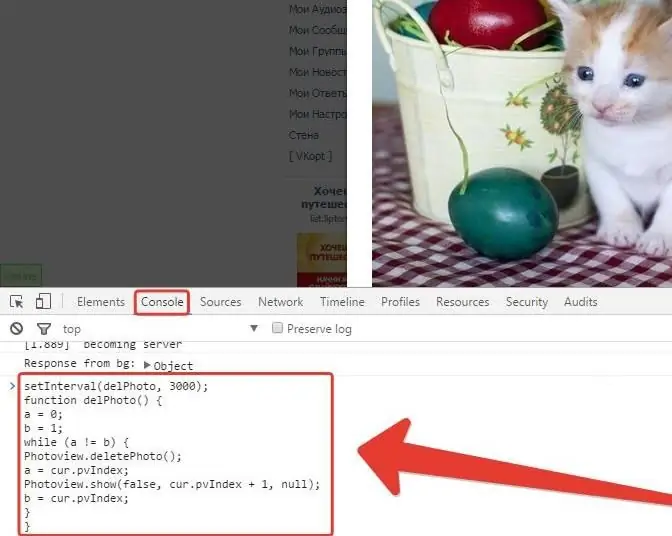
Бұл әдіс ВКонтакте желісінде сақталған барлық фотосуреттерді сценарий арқылы бірден қалай жоюға болады деген сұраққа да жауап бере алады. Сценарий қажет емес кескіндерді жоюдың оңай жолы. Бұл әдісті қолдану үшін келесі жоспарды мұқият орындау керек:
- Әзірлеуші консолін іске қосыңыз. Ол үшін F12 пернесін басып, қалқымалы терезеде «Консоль» қойындысын ашыңыз немесе Ctrl+Shift+I пернелер тіркесімін пайдаланыңыз.
- "Менің фотоларым" бөліміне өтіп, тізімдегі бірінші фотосуретті басыңыз.
- Скрипт кодын (скриншотта көруге болады) терезеге қойыңыз.
- "Enter" пернесін басып, барлық фотосуреттер жойылғанша күтіңіз.
Бұл әдістің артықшылықтары:
- әрекеттердің ең аз саны;
- пайдалану жеңілдігі;
- аз уақыт босқа кетті;
- жылдамдық.
Жағымсыз жақтары:
- нәзіктерді білмейтін адам шатастыруы мүмкін;
- тек компьютерде жұмыс істейді.
VK Cleaner
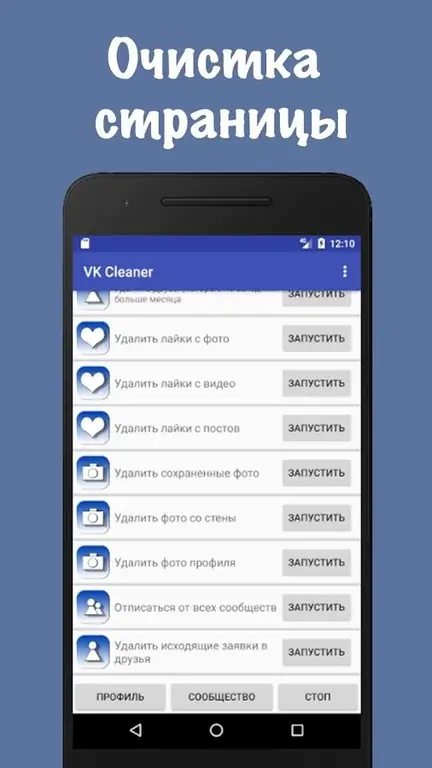
Егер сіз телефонды пайдалансаңыз, сіз үшін келесі оңай әдіс мүмкін. Ол минимумды талап етедісіздің күш-жігеріңіз және гаджетіңіздегі аз орын. «Вконтакте» барлық сақталған фотосуреттерді телефоннан дереу қалай жоюға болады:
- Google Play-ге өтіп, қажет емес фотосуреттерді жоюға көмектесетін VK Cleaner қолданбасын жүктеп алып, орнатыңыз.
- Смартфонның жұмыс үстелінде орналасқан белгішені басу арқылы оны іске қосыңыз.
- Бетіңізден пайдаланушы аты мен құпия сөзді енгізіңіз (егер сізде ресми Вконтакте қолданбасы орнатылған болса, бұл қажет емес)
- Бет интерфейсі бойынша «Сақталған фотосуреттерді жою» жазуына дейін жылжып, «Бастау» түймесін басыңыз.
- Қолданбаның аяқталуын күтіңіз.
Бұл әдістің артықшылықтары:
- тым көп әрекеттерді қажет етпейді;
- күш-жігерді қажет етпейді;
- қарапайым, түсінуге оңай;
- қолданба сіз үшін барлығын жасайды, оны орнатып, қажетті түймені басу жеткілікті.
Жағымсыз жақтары:
- тек телефонда жұмыс істейді;
- орын алады.
Осылайша, егер сізді ВКонтакте желісіндегі барлық сақталған фотосуреттерді бір-бірден жоймай, бірден қалай жоюға болады деген сұрақ мазалап жүрсе, жоғарыда келтірілген әдістердің бірін қолдануға болады. Таңдау жеткілікті үлкен. Біреуіне артықшылық беріңіз және оны қажет болған кезде пайдаланыңыз. Сақталған фотоальбомды нөлден бастаңыз.






